怎么在Photoshop中图片变大变小?
溜溜自学 平面设计 2021-03-30 浏览:1520
工具/软件
电脑型号:联想(Lenovo)天逸510S
操作系统:Windows7
软件名称:Photoshop cs6
步骤/教程
1、演示使用的软件为图像处理软件Photoshop,本次使用的版本为Photoshop CS6。
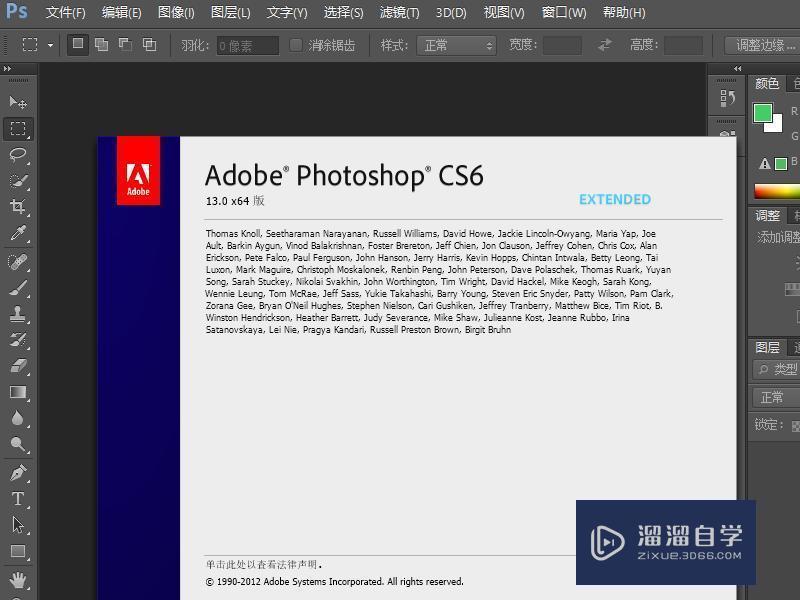
2、首先打开Photoshop图像处理软件,并加载一张用于演示图片放大缩小操作的图片。
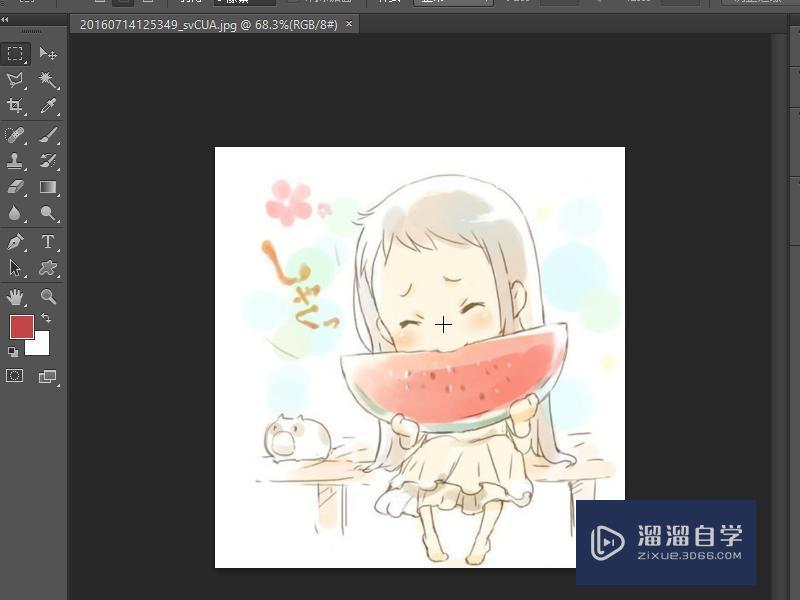
3、如果只是想在Photoshop中的显示界面进行放大缩小,可以按住alt键,然后使用鼠标滚轮进行放大缩小操作。
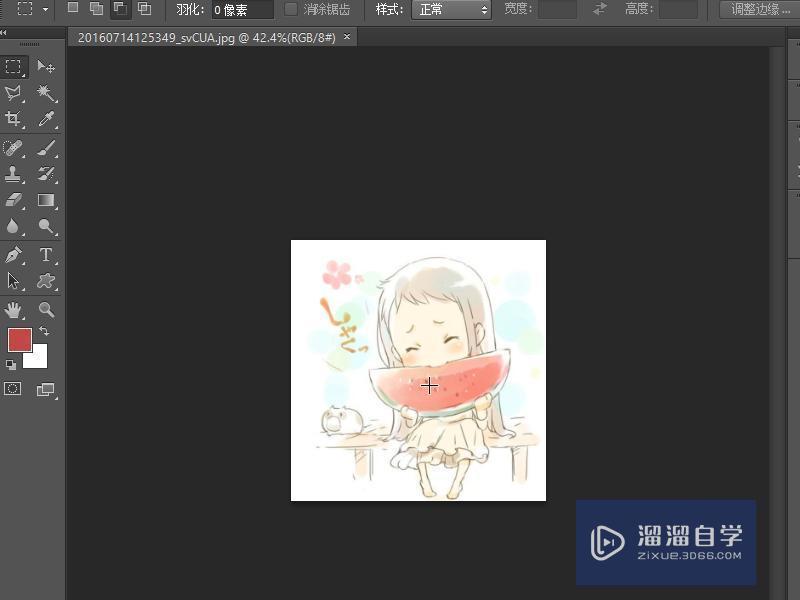
4、如果需要改变图像本身的大小可以单击菜单栏中的图像菜单,并设置图像大小,在弹出的图像大小窗口中设置宽度和高度即可。
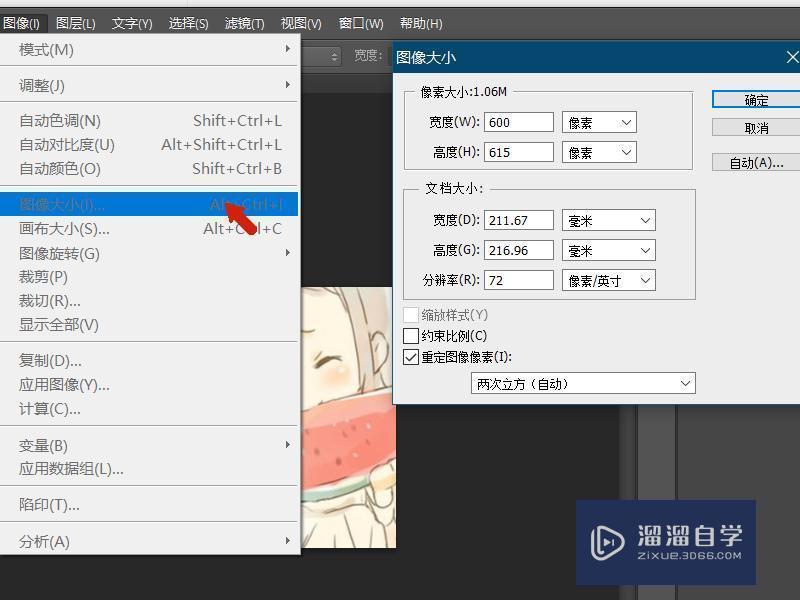
5、设置完成后点击确定关闭图像大小设置窗口可以看到,此时图片已经被设置宽为800像素了,最后保存图片导出即可。

基础入门Photoshop中性色图层使用方法
特别声明:以上文章内容来源于互联网收集整理,不得将文章内容
用于商业用途.如有关于作品内容、版权或其他问题请与溜溜网客服
联系。
相关文章
距结束 05 天 09 : 25 : 27
距结束 00 天 21 : 25 : 27
首页






